Hai mai desiderato poter avere i tuoi film iTunes preferiti su un DVD per un'accogliente serata al cinema o per condividere la gioia con amici e familiari? Sebbene iTunes offra una comoda piattaforma per l'accesso ai film digitali, il desiderio di farlo masterizza i film di iTunes su DVD nasce dal fascino di averne una copia tangibile e condivisibile. Questo processo, tuttavia, presenta le sue complessità dovute alla protezione dei diritti digitali.
Questo articolo presenterà un approccio certificato alla registrazione di film su iTunes per averne una copia sul tuo computer. Oltre a ciò, ti aiuterà su come masterizzare i film di iTunes su DVD utilizzando un eccellente creatore di DVD. Per conoscere tutti questi modi, leggere le informazioni fornite di seguito.
Parte 1. Registra film su iTunes e salva sul computer
Potresti trovarti nella situazione in cui desideri conservare una copia dei tuoi film iTunes preferiti sul tuo computer. Potresti volerli guardare offline o assicurarti di avere un backup nel caso in cui il contenuto non sia più disponibile. AVAide Screen Recorder può essere un programma utile in questi casi, consentendoti di acquisire e salvare questi filmati per uso personale.
AVAide Screen Recorder ti consente di catturare tutto ciò che accade sullo schermo del tuo desktop e salvarlo come file video. Ti consente di selezionare quale parte dello schermo desideri catturare. Che si tratti dell'intero schermo o di un'area specifica, hai il controllo su ciò che viene registrato. Oltre a catturare immagini, può anche registrare l'audio. Significa che ottieni un'esperienza visiva completa, incluso l'audio. Inoltre, ti consente di personalizzare la tua esperienza di registrazione modificando impostazioni come qualità video, frequenza fotogrammi e preferenze audio. Garantisce che il video registrato soddisfi i tuoi requisiti specifici.
Passo 1Visita il sito web ufficiale di AVAide Screen Recorder, scaricalo e segui le istruzioni di installazione per configurarlo sul tuo computer.

PROVALO GRATIS Per Windows 7 o successivo
 Download sicuro
Download sicuro
PROVALO GRATIS Per Mac OS X 10.12 o successivo
 Download sicuro
Download sicuroPasso 2Esegui il registratore dello schermo per iniziare. Quindi, seleziona il Videoregistratore dall'elenco delle funzionalità di registrazione sull'interfaccia principale.
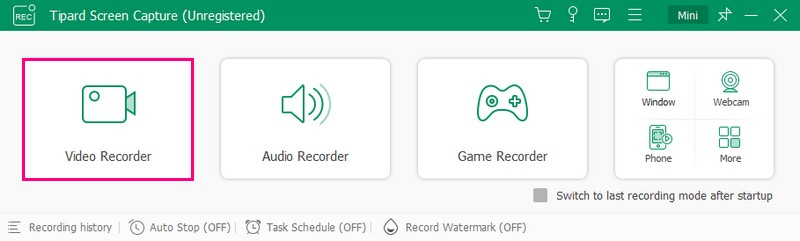
Passaggio 3Attiva/disattiva il Visualizzazione1 per accedere alle opzioni della schermata di registrazione. Clicca il Completo se vuoi registrare l'intero schermo e Costume se hai un'area preferita in cui desideri registrare. Inoltre, consente le opzioni per incorporare il file Webcam, il Sistema, e il Il suono del microfono. Una volta sistemato, fare clic su REC pulsante per iniziare la registrazione.
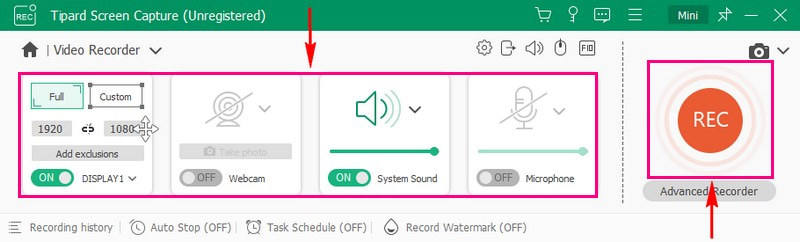
Passaggio 4Puoi usare il Controlli di riproduzione mentre la registrazione è in corso. Una volta terminata la registrazione del filmato, premere il pulsante Fermare pulsante.
Passaggio 5Il filmato registrato verrà riprodotto automaticamente nella finestra di anteprima. Una volta soddisfatto, premi il Fatto pulsante per salvarlo sul tuo computer.

Parte 2. Masterizza il video su DVD
I DVD forniscono una soluzione di backup stabile e duratura per i tuoi video registrati. Se vuoi conservare i tuoi video registrati a lungo termine, masterizzarli su un DVD è una soluzione affidabile. Il programma notevole che può aiutarti a raggiungere il tuo compito è Tipard DVD Creator. È progettato per una masterizzazione efficiente, garantendo che non sia necessario attendere eccessivamente a lungo per il completamento del processo. Indubbiamente, può aiutarti a masterizzare i film di iTunes su DVD, che hai registrato in precedenza.
Tipard DVD Creator supporta vari formati video, garantendo la possibilità di masterizzare video registrati da vari dispositivi senza problemi di compatibilità. Ti consente di personalizzare il tuo output scegliendo tra vari modelli di menu. Puoi aggiungere musica di sottofondo, immagini e altro per rendere i tuoi DVD accattivanti. Inoltre, puoi personalizzare l'output con impostazioni personalizzabili per la qualità video e audio. I DVD creati sono compatibili con vari lettori e dispositivi DVD, consentendo ad altri di godersi facilmente i tuoi video registrati.
Passo 1Innanzitutto, installa Tipard DVD Creator sul tuo computer.

PROVALO GRATIS Per Windows 7 o successivo
 Download sicuro
Download sicuro
PROVALO GRATIS Per Mac OS X 10.12 o successivo
 Download sicuro
Download sicuroPasso 2Apri il programma per iniziare a svolgere il tuo compito. Quindi, scegli Disco DVD digitare le opzioni presentate.
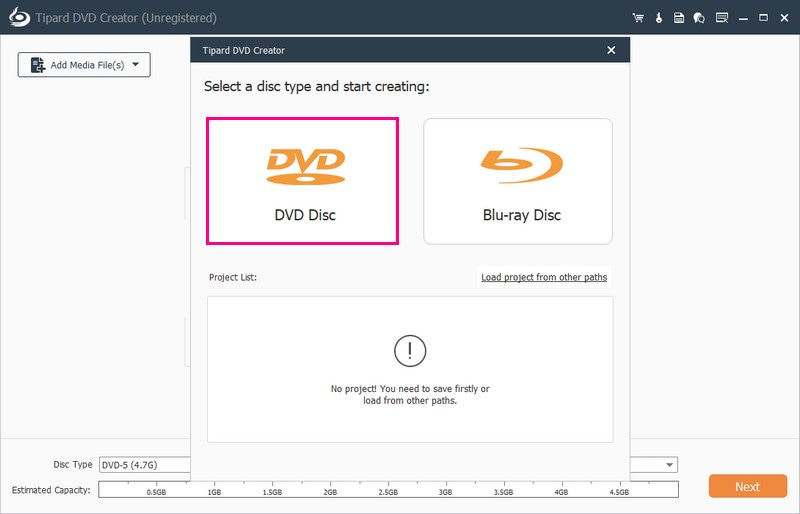
Passaggio 3Clicca il Aggiungi file multimediale pulsante per importare il film iTunes che hai registrato nel programma.
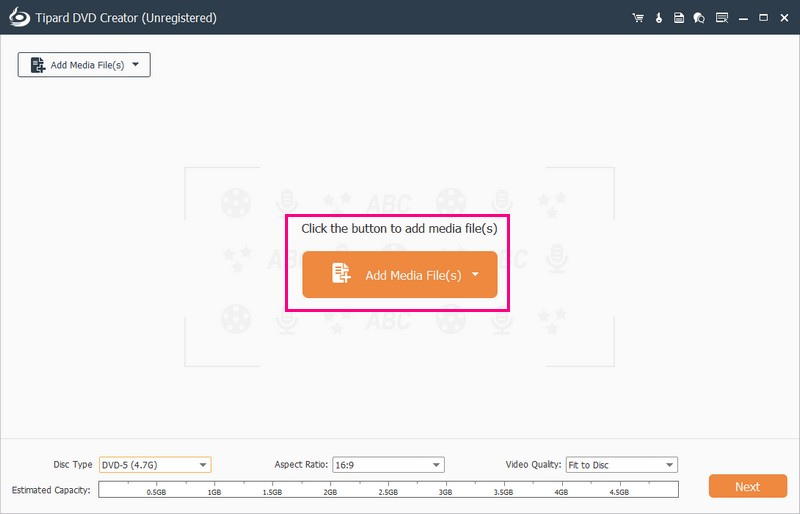
Passaggio 4Metti un segno accanto al video importato per selezionarlo. Quindi, fare clic su Prossimo pulsante per procedere.
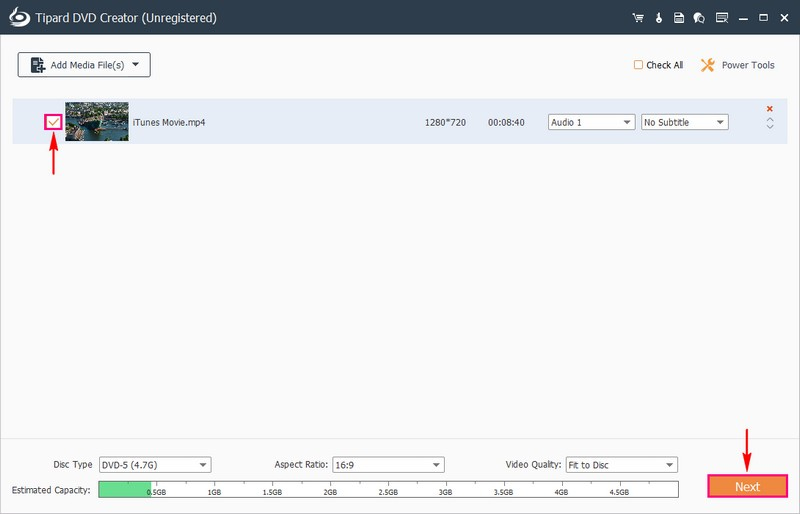
Passaggio 5Vedrai diversi modelli dal file Modelli di menu per Vacanza, Famiglia, Matrimoni, Viaggioe altro ancora. Seleziona un design che desideri applicare al tuo output. Puoi anche modificare il file Navigazione nel menu secondo il tuo gradimento.
Puoi anche Aggiungi musica di sottofondo, Cambia sfondo, e Aggiungi film di apertura. Per abilitare queste opzioni, metti un segno di spunta accanto ad esse.
Inoltre, puoi visualizzare in anteprima la creazione del tuo DVD in tempo reale prima di finalizzare il processo di masterizzazione. Per fare ciò, fare clic su Anteprima pulsante. Quindi, premere il Giocare pulsante per avviare la riproduzione del video.
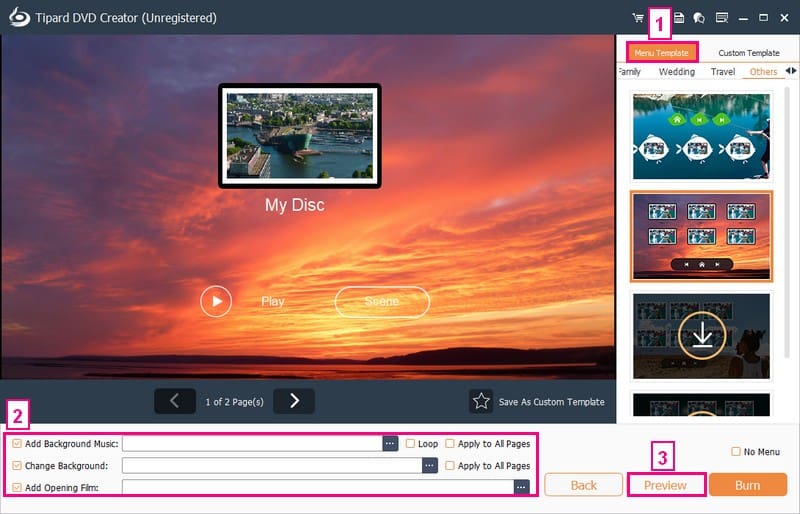
Passaggio 6Una volta soddisfatto della tua creazione, fai clic su Bruciare pulsante e procedere alla finestra successiva. Infine, fare clic su Inizio per masterizzare con successo il video di iTunes su DVD.
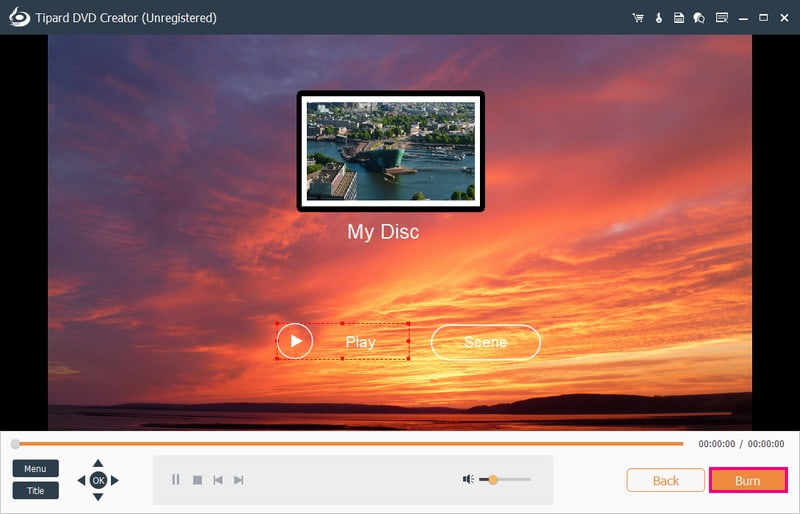
Parte 3. Domande frequenti sulla masterizzazione di film di iTunes su DVD
Come masterizzare iTunes MP4 su DVD all'interno di iTunes?
Per prima cosa, inserisci un disco vuoto nel tuo computer. Apri iTunes, vai su File, Nuovo e poi su Playlist. Trascina i tuoi file MP4 nella nuova playlist. Accedi a File, Masterizza playlist su disco o fai clic con il pulsante destro del mouse sulla playlist e scegli la stessa opzione. Imposta i parametri secondo necessità, fai clic su Masterizza e attendi. Al termine, esci da iTunes ed espelli il DVD.
Puoi masterizzare brani da iTunes su un CD?
Assolutamente! Puoi creare dischi specifici in iTunes: CD audio, CD MP3 e CD dati. I CD audio funzionano nei normali lettori CD, i CD MP3 nei lettori CD compatibili con MP3 e i CD dati memorizzano e trasferiscono file.
Puoi copiare i film di iTunes su USB?
Apri iTunes sul tuo computer, accedi, vai allo Store, controlla i download disponibili e scarica il film. Quindi, utilizza un'unità USB per archiviare il film. Ma ricorda, non puoi guardare questi film di iTunes su un'unità USB o su un telefono Android.
Posso importare un DVD su iTunes?
Certamente! Anche se iTunes non accetta direttamente i film in DVD, puoi convertire i DVD nei formati digitali supportati da iTunes. Quindi, è semplice aggiungere il contenuto del DVD su iTunes.
Quali formati sono compatibili con i lettori DVD?
La maggior parte dei lettori DVD funziona bene con formati come MPEG-2 e AVI. Ma guardare i dettagli del tuo lettore DVD è essenziale per sapere quali formati può riprodurre.
Puoi masterizza i film di iTunes su DVD? Decisamente! Questo post ti ha insegnato come registrare film di iTunes utilizzando AVAide Screen Recorder e masterizzare film di iTunes su DVD utilizzando Tipard DVD Creator.
AVAide Screen Recorder è il tuo strumento di riferimento per catturare qualsiasi cosa accada sullo schermo del tuo computer. D'altra parte, Tipard DVD Creator è la tua soluzione per trasformare i video in DVD per un'esperienza tangibile e condivisibile. Allora, cosa stai aspettando? Installali sul tuo computer e goditi il tuo film su iTunes!
Cattura le attività sullo schermo con audio, riunioni online, video di gioco, musica, webcam, ecc.




